
Vyskúšajte si to!
Keďže tabuľky ukladajú vaše údaje, sú ich serverovou sieťou. Každá tabuľka obsahuje informácie o konkrétnom predmete. Tabuľka dodávateľov môže napríklad ukladať mená dodávateľov, e-mailové adresy a telefónne čísla.
Poznámka: Pred zostavte tabuľky a potom je užitočné porozumieť objektom databázy Accessu.
Keď otvoríte novú prázdnu databázu, Access automaticky vytvorí prázdnu tabuľku. Ak chcete túto tabuľku prispôsobiť, začnite definovať polia a pridať údaje.
Premenovanie tabuľky v počítačovej databáze
Tabuľka1 je predvolený názov prvej tabuľky v novej počítačovej databáze. Je vhodné pomenovať tabuľku zmysluplnejšie.
-
Na paneli s nástrojmi Rýchly prístup vyberte položku Uložiť

-
Do poľa Názov tabuľky zadajte popisný názov.
Pridanie tabuľky do počítačovej databázy
V prípade potreby môžete do databázy pridať ďalšie tabuľky aj vtedy, ak ste začali so šablónou.
-
Na karte Vytvoriť vyberte položku Tabuľka.
Access pridá novú tabuľku s názvom Tabuľka<#>, kde <#> ďalšie sekvenčné, nepoužité číslo. -
Premenujte tabuľku pomocou postupu v časti Premenovanie tabuľky v počítačovej databáze, ktorá je uvedená vyššie v tomto module.
Uloženie tabuľky
Ak chcete pred zatvorení databázy zabrániť strate vykonanej práce a zadaných údajov, uložte tabuľku. Ak ste pri pokuse o zatvorenie databázy neuložili svoju prácu v tabuľke, Access zobrazí výzvu na jej uloženie. Prípadne môžete kedykoľvek vybrať položku 
Pridanie poľa zadaním údajov
-
V údajovom zobrazení zadajte údaje do stĺpca Kliknutím pridať v údajovom hárku.
Program Access vytvorí nové pole.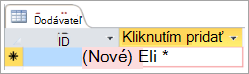
-
Do záhlavia stĺpca zadajte nový názov poľa.
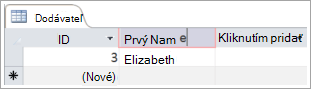
Zmena typu údajov poľa
Keď pridáte pole zadaním údajov, Program Access nastaví typ údajov poľa na základe jeho obsahu. Zobrazte typ údajov na karte Polia v časti Typ údajov.
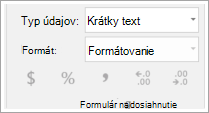
Zmena typu údajov:
-
Vyberte pole.
-
Na karte Polia otvorte zoznam Typ údajov a vyberte typ údajov.
Pridanie poľa pre konkrétny typ údajov
Access overuje údaje počas ich zadania, aby sa zaistilo, že sa zhodujú s typom údajov poľa. Ak potrebujete v poli konkrétny formát údajov, zadajte jeho typ údajov pri jeho vytváraní.
-
Otvorte tabuľku v údajovom zobrazení, vyberte položku Kliknutím pridať a potom vyberte typ údajov
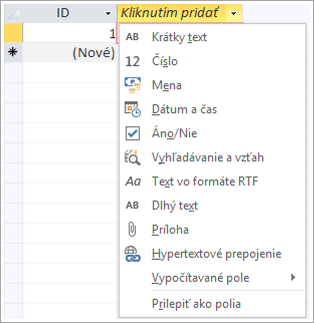
-
Zadajte popisný názov pre pole, napríklad Priezvisko.
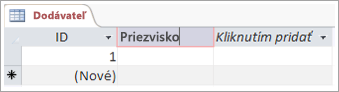
Keďže ste zadali typ údajov, Access overí údaje, ktoré zadáte do nového poľa. V poli Dátum napríklad text nie je akceptovaný. Určenie typu údajov tiež pomáha minimalizovať veľkosť databázy.
Chcete sa dozvedieť viac?
Typy údajov pre aplikácie Accessu










